如何把excel导入到ppt
来源:网络收集 点击: 时间:2024-05-20【导读】:
本文介绍如何把Excel导入到PPT。工具/原料more电脑:小米笔记本 AIR13系统:Windows 10 64位 专业版PowerPoint:PowerPoint 2016 专业版方法/步骤1/8分步阅读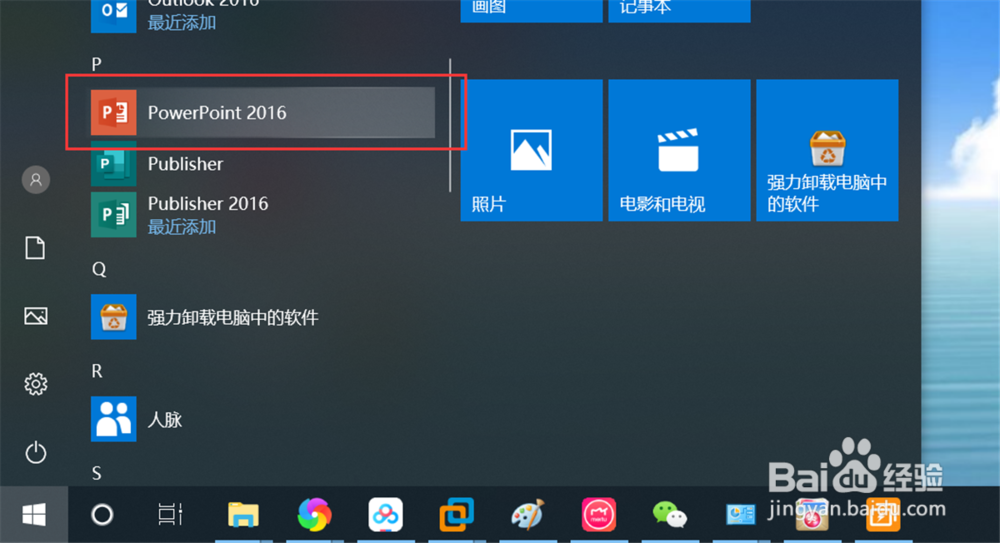 2/8
2/8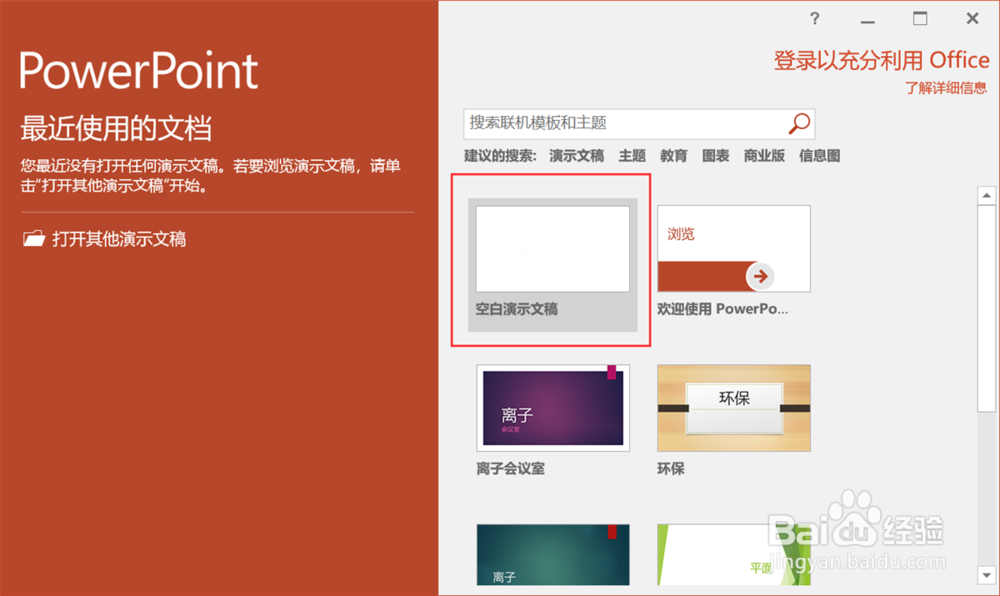 3/8
3/8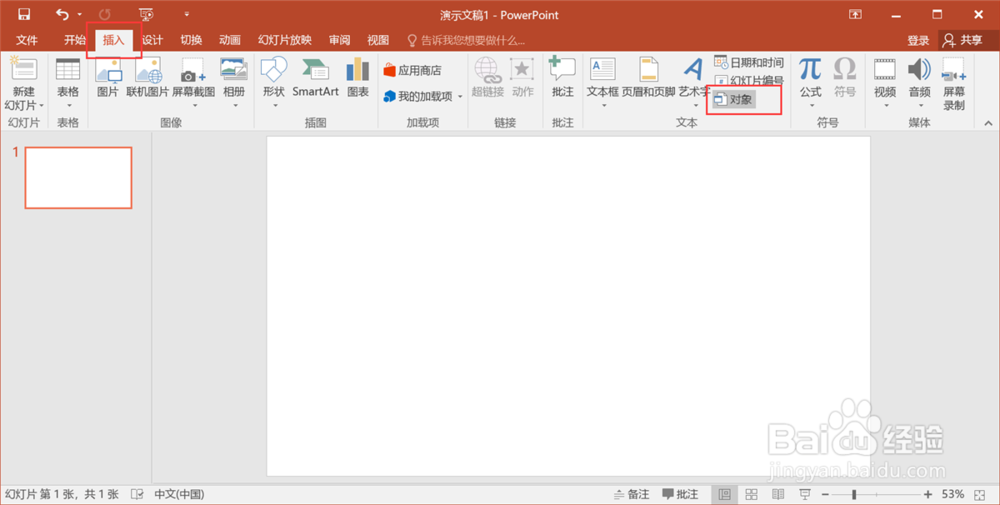 4/8
4/8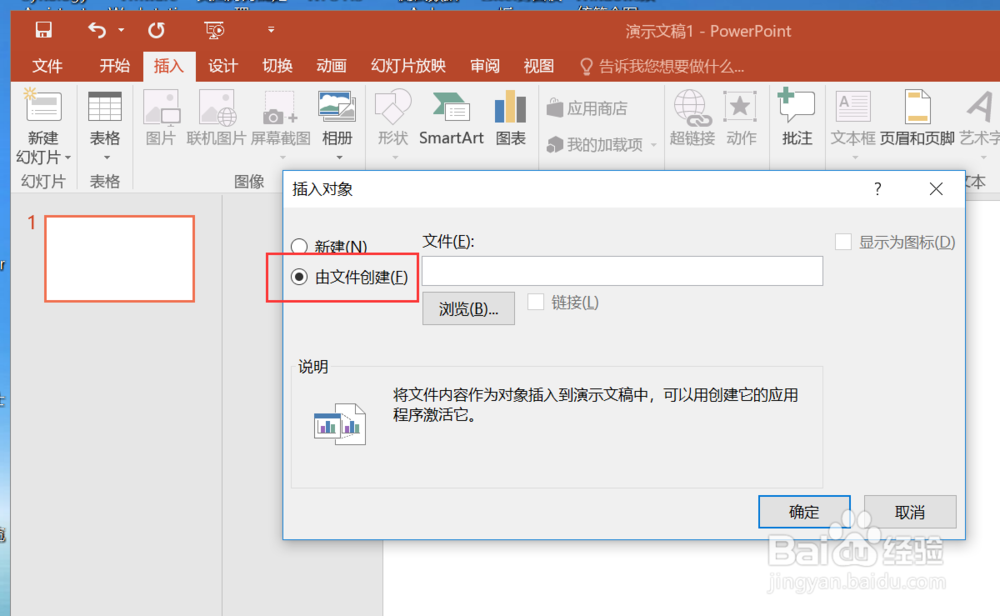 5/8
5/8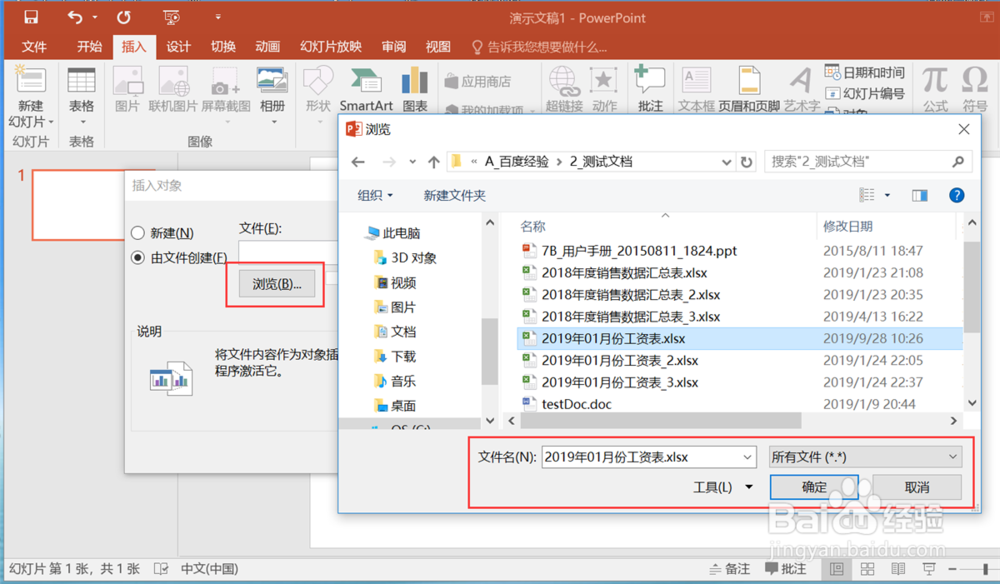 6/8
6/8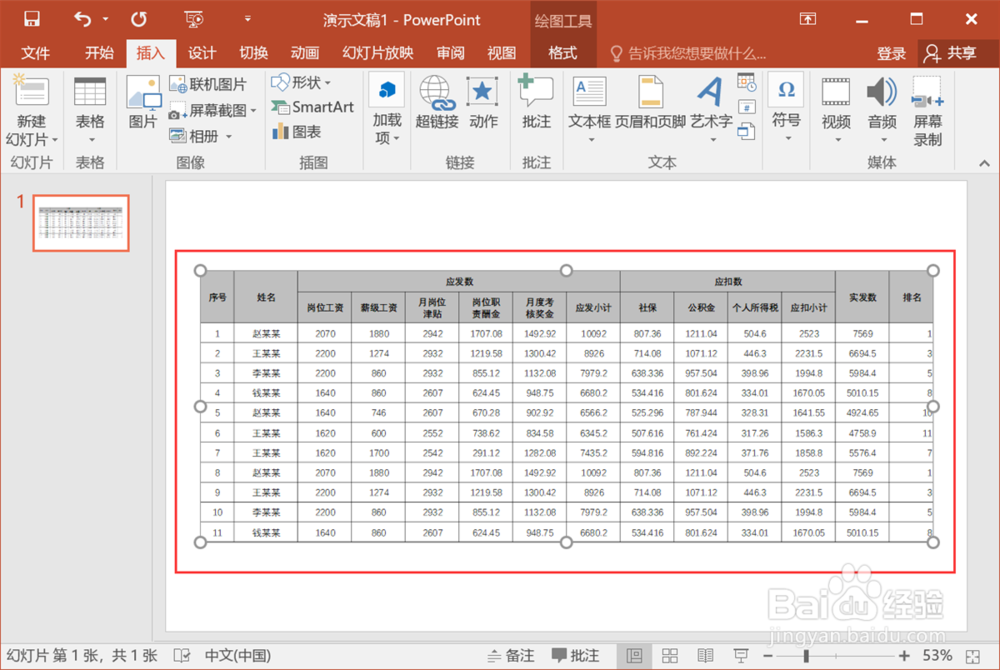 7/8
7/8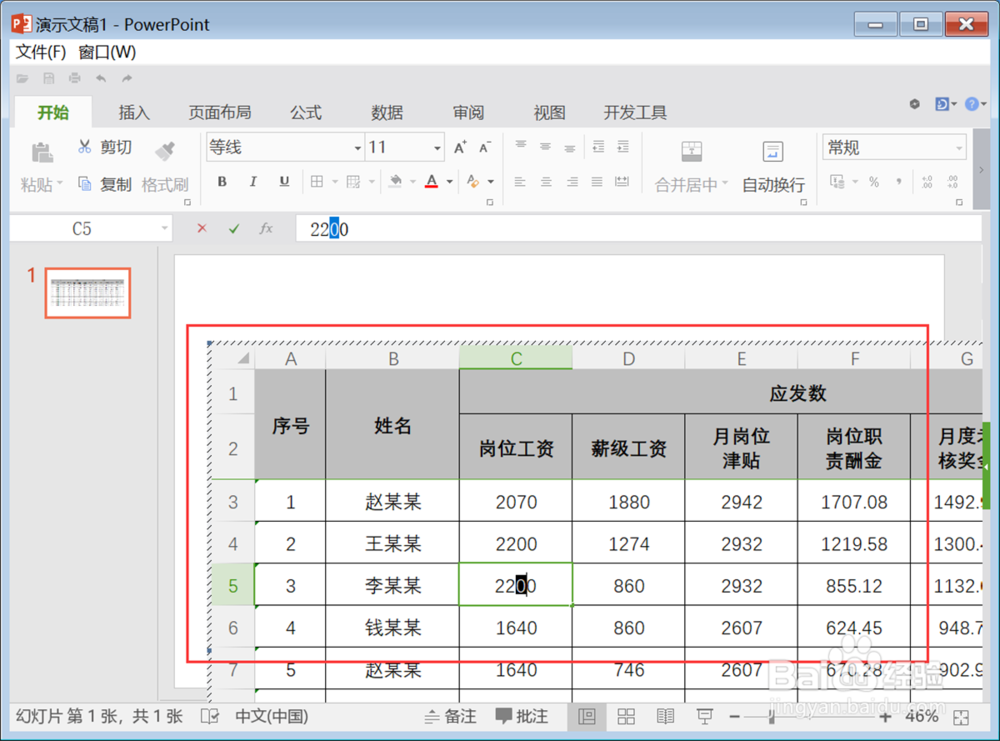 8/8
8/8
点击“开始”—“PowerPoint 2016”,打开PowerPoint 2016。
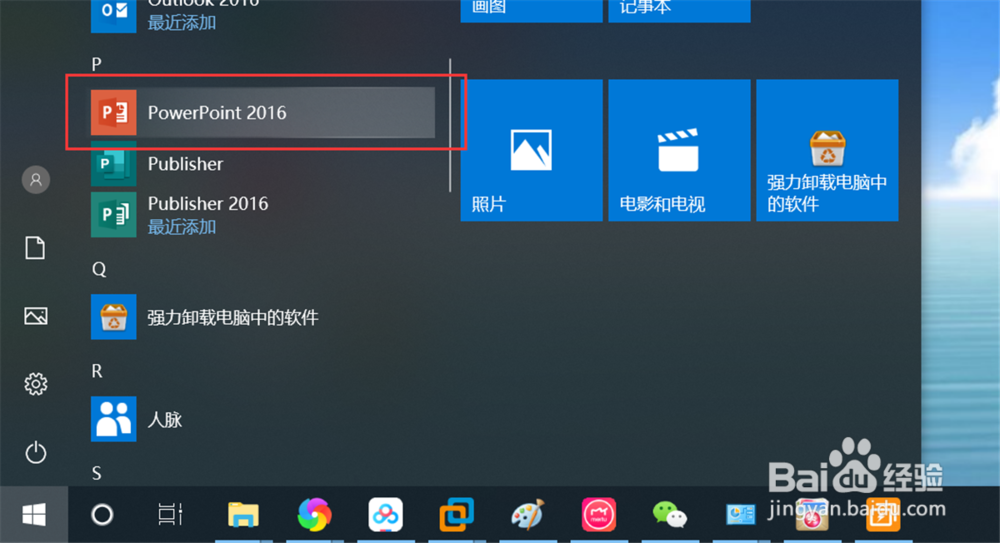 2/8
2/8点击“空白演示文稿”,新建一个空白PPT文档。
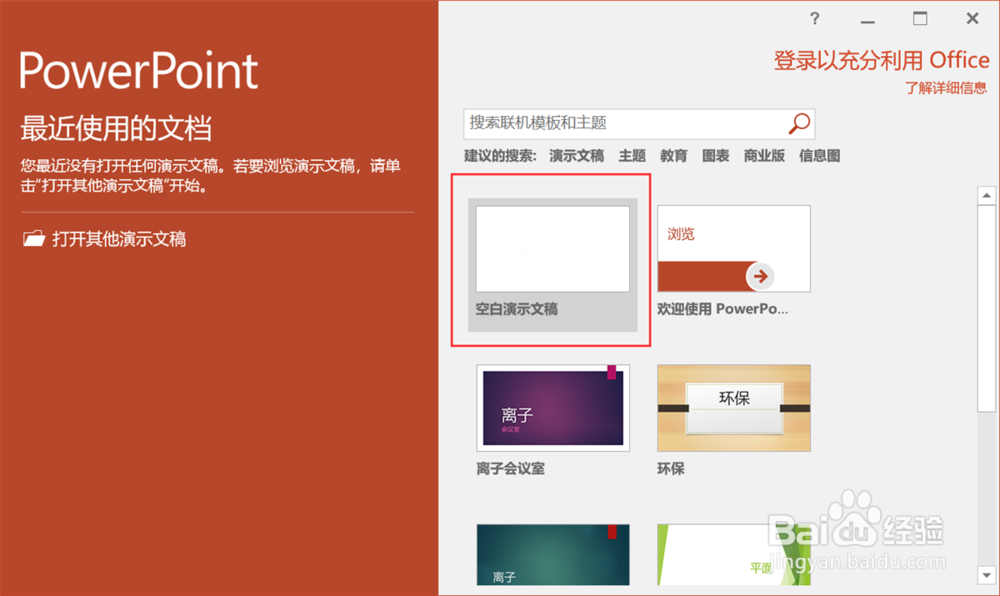 3/8
3/8点击PowerPoint 2016菜单栏的“插入”—“对象”,打开插入对象对话框。
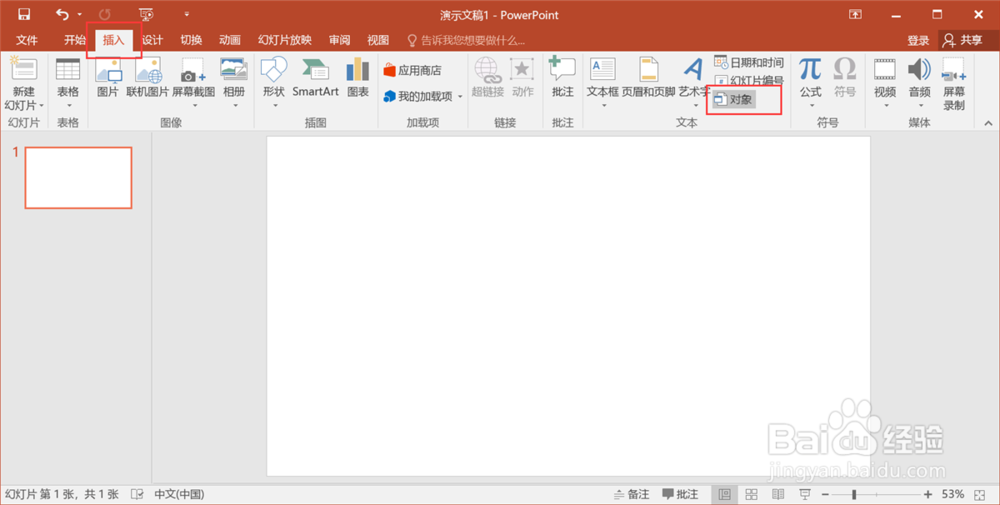 4/8
4/8在插入对象对话框,点击选择“由文件创建”。
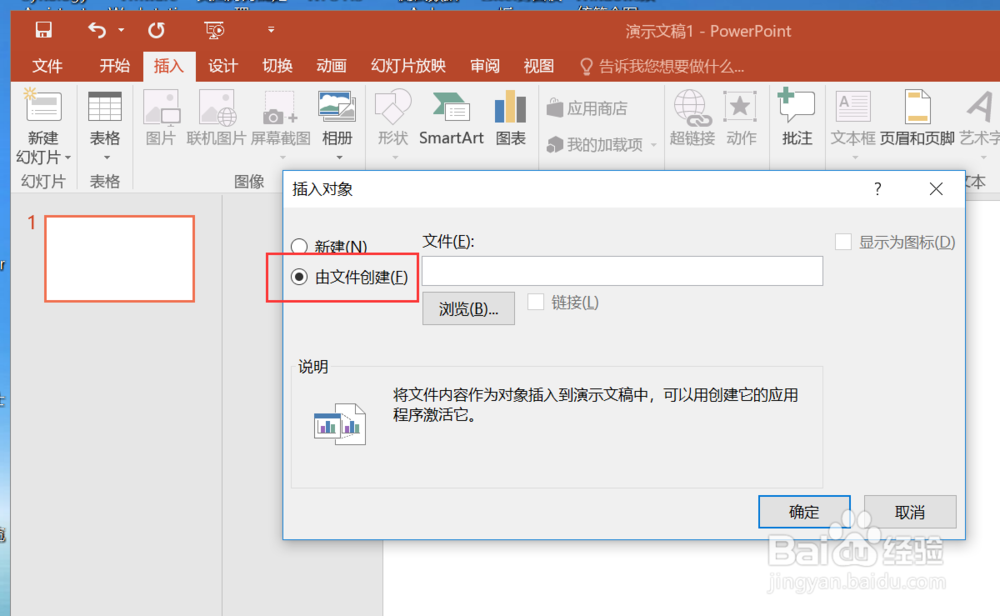 5/8
5/8点击“浏览”,选择一个Excel文件,点击“打开”。
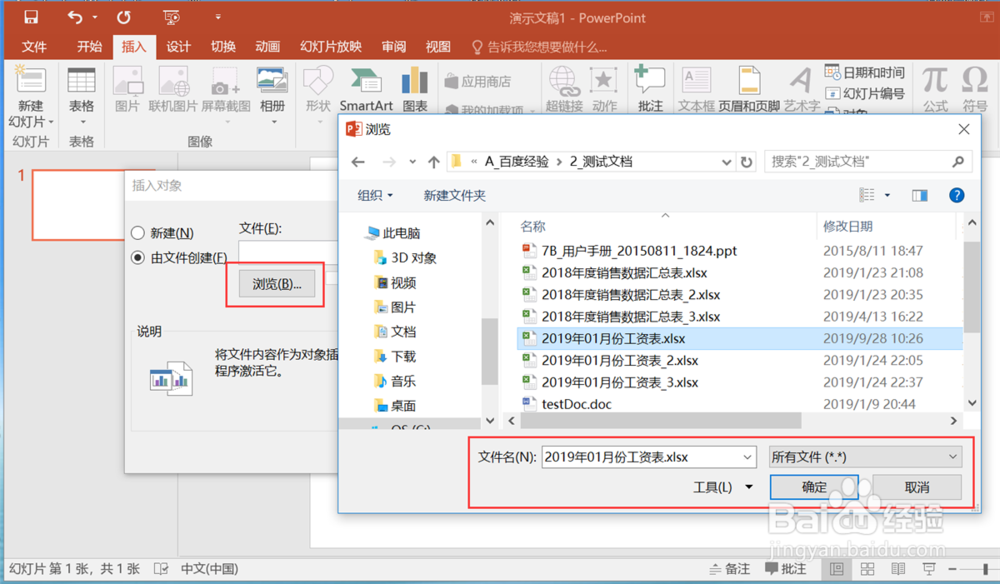 6/8
6/8设置好之后,点击“确定”关闭插入对象对话框,Excel表格就插入到PPT文档中了。
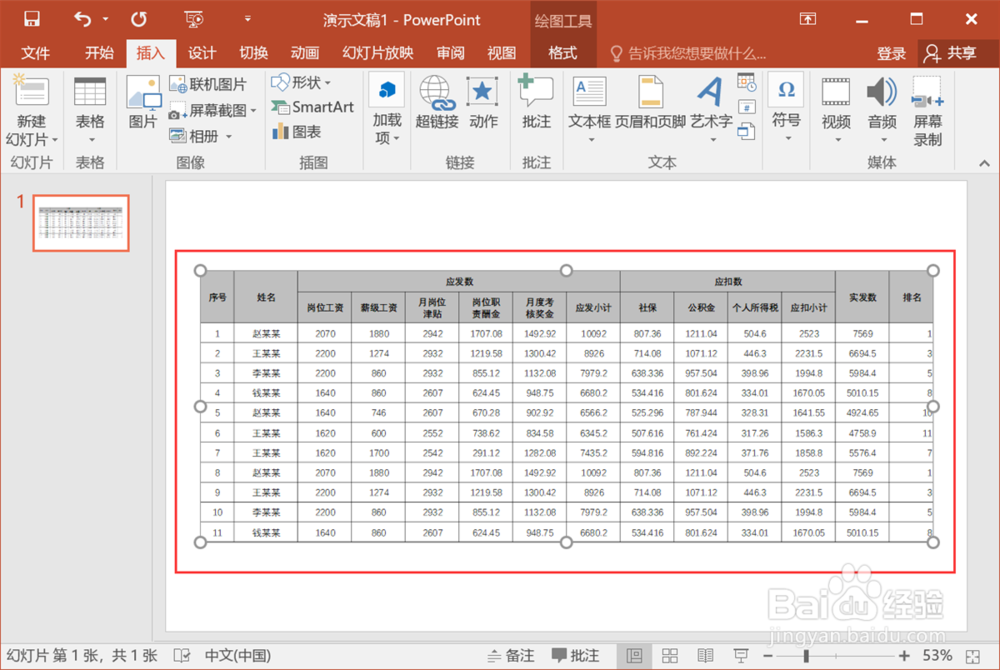 7/8
7/8双击PPT文档中的Excel表格,可以进行编辑操作。
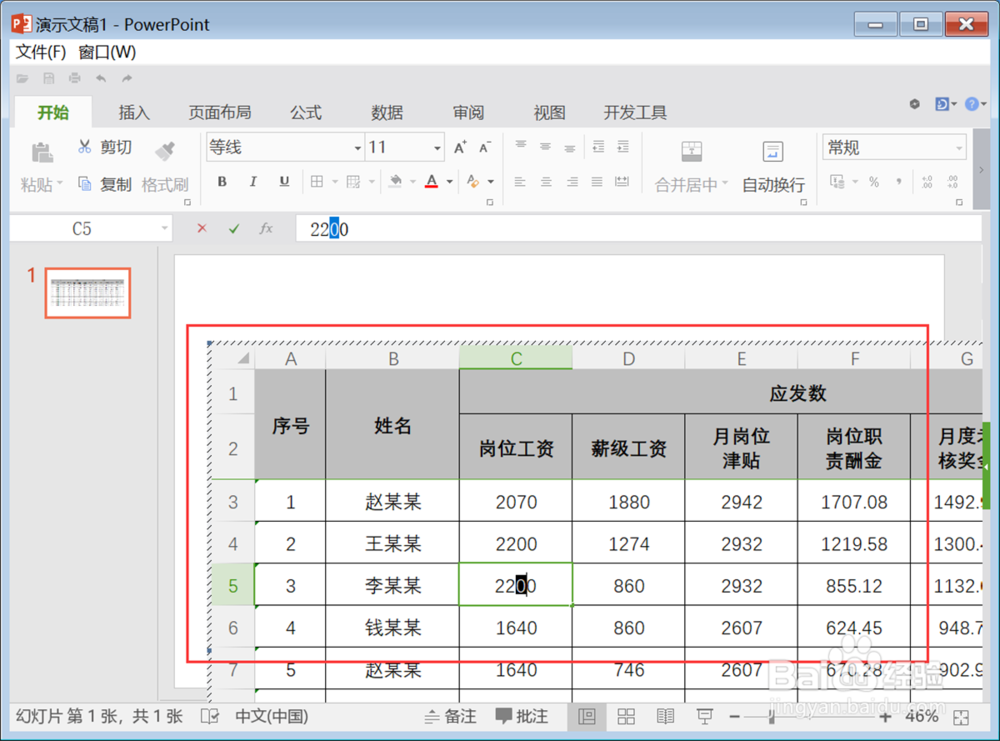 8/8
8/8总结:
1、打开PowerPoint 2016,并新建一个空白PPT文档。
2、点击PowerPoint 2016菜单栏的“插入”—“对象”,打开插入对象对话框。
3、在插入对象对话框,选择“由文件创建”,点击“浏览”,选择一个Excel文件。
4、Excel表格插入PPT文档后,双击表格可以进行编辑。
PPT插入插入对象空白文稿文件创建版权声明:
1、本文系转载,版权归原作者所有,旨在传递信息,不代表看本站的观点和立场。
2、本站仅提供信息发布平台,不承担相关法律责任。
3、若侵犯您的版权或隐私,请联系本站管理员删除。
4、文章链接:http://www.1haoku.cn/art_807756.html
上一篇:Word中让字体更醒目的方法
下一篇:如何让视频上的文字一直显示
 订阅
订阅